Django 入门篇 #
后端的主要功能是,管理数据库、响应前端的请求。例如用户登录,前端需要携带用户名和密码等信息向后端某个路由发送请求,后端则根据用户名查找数据库,验证密码是否正确,并携带结果响应前端。
Django 是一个由 Python 编写的高级 Web 框架,使用框架进行 Web 开发,能避免重复造轮子,而专注于应用程序的业务逻辑。
环境配置 #
相比于直接安装 Python 某个版本,更推荐安装 Anaconda 管理虚拟环境。Python 项目的版本和依赖各有千秋,而使用 Anaconda 能针对项目建立虚拟环境,互不干扰且便于管理。
Anaconda下载地址:
- 官网: https://www.anaconda.com/
- 清华镜像: https://mirrors.tuna.tsinghua.edu.cn/anaconda/archive/(选择最新版本即可)
安装步骤中注意勾选添加至环境变量中
安装 Anaconda 后,使用 conda 指令新建一个虚拟环境,用于开发 Django 项目:
conda create --name django python=3.8 # 虚拟环境名为django,python版本指定3.8
进入 django 虚拟环境:
conda activate django
Conda常用指令
conda info --env # 查看所有虚拟环境
conda create --name <name> python=<version> # 新建环境
conda activate <name> # 进入虚拟环境
conda deactivate # 退出环境
安装 django 依赖:
pip install django
当然,如果你不安装 Anaconda,也可以直接通过上面最后一条指令安装 django 依赖。
新建项目 #
在某个文件夹内打开终端,输入下面指令创建 Django 项目:
django-admin startproject press # 新建名为 press(出版社)的项目
创建成功后,出现了 press 文件夹,在目录下可以看到 press 文件夹和 manage.py 文件,其内容主要是项目运行入口和总配置,接下来我们先创建一个 app(应用程序),用于实现业务逻辑,包含数据库模型的建立、建立路由和API响应前端的请求。
python manage.py startapp publish # 新建名为 publish 的 app
创建 app 成功后,目录下多出一个文件夹名为 publish,包含 views、models 等文件。先不管项目内容,输入以下命令,让项目跑起来:
python manage.py runserver
运行成功后,将提示运行在 http://127.0.0.1:8000/,浏览器打开即可。
用Pycharm新建项目十分方便,省去了命令行操作,点击导航栏文件处,选择新建项目。
如下图,如果已新建好 Conda 虚拟环境,请配置已有环境。此处我还选择了新建名为 publish 的 app,将在该 app 中实现业务逻辑,包含数据库模型的建立、建立路由和API响应前端的请求。
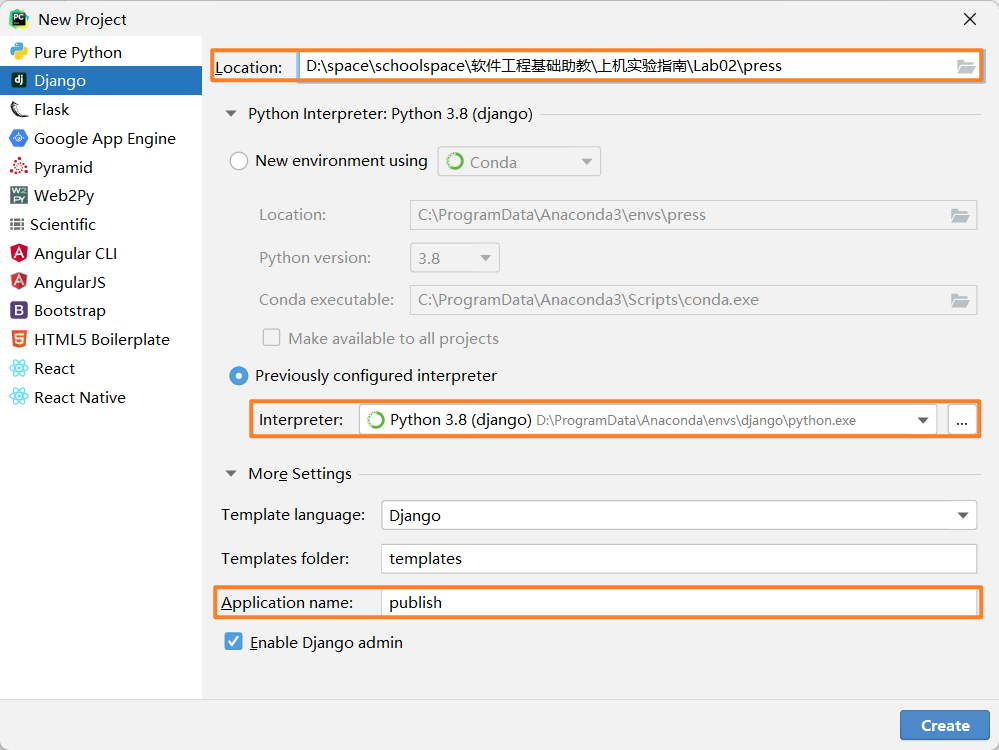
新建成功后,点击右上角运行按钮。运行成功后,将提示运行在 http://127.0.0.1:8000/,浏览器打开即可。
了解项目结构 #
经过上述步骤,我们创建了 django 项目,在新建了名为 publish 的 app。
目录结构如下:
press
|-- publish # app目录
| |-- __init__.py # python包声明
| |-- admin.py
| |-- apps.py # app配置文件
| |-- models.py # 数据库模型配置
| |-- tests.py # 测试模块
| `-- views.py # 视图编写文件(API-实现业务逻辑,响应前端的请求)
|-- press
| |-- __init__.py
| |-- asgi.py
| |-- settings.py # 项目配置文件
| |-- urls.py # 后端路由设置
| `-- wsgi.py # uwsgi运行入口
|-- manage.py # django命令行工具
`-- db.sqlite3 # 数据库文件
看到这里有可能有点模糊,拎几个重点的需要修改的文件出来介绍:
- publish/models.py:数据库模型设置,在这里要建立数据库表项及其属性
- publish/views.py:编写api的文件,在这里要编写和规划所有的请求处理函数。
- press/settings.py:项目总配置文件,在这里实现跨域设置、app信息等
- press/urls.py:后端路由设置,在这里指定后端API的路由,以供前端发送请求
项目预设置 #
添加 APP 信息 #
若是在 Pycharm 中创建的项目,在 press/settings.py 中已自动添加好 app 信息,无需再度添加;如果是命令行创建,则需在 settings 文件的 INSTALLED_APPS 中添加 app 名字:
INSTALLED_APPS = [
'django.contrib.admin',
'django.contrib.auth',
'django.contrib.contenttypes',
'django.contrib.sessions',
'django.contrib.messages',
'django.contrib.staticfiles',
'publish', # app name
]
在这里添加 app 的名字,是为了告诉 django 这个 python 包是这个项目的一个 app。
路由分发 #
一个较大的项目可能需要建立多个app,在其中实现业务逻辑,这样不同 app 全部 api 的路由都在一个文件中(press/urls.py)添加是不合适的。因此,可以在各 app 下新建 urls.py 文件,并在总的路由文件中指定包含这些文件。具体操作请看下面:
首先,在 app(publish目录) 下新建 urls.py 文件,内容如下:
# publish/urls.py
from django.urls import path
from .views import *
urlpatterns = [
# path('url_name', api_name)
# 这是一个样例,指定路由名为url_name,对应处理函数为当前app内views.py中的api_name
]
接着在项目配置目录(press目录)的 urls.py 引入上面文件的路由:
# press/urls.py
from django.contrib import admin
from django.urls import path, include
urlpatterns = [
path('api/admin/', admin.site.urls),
path('api/publish/', include(('publish.urls', 'publish'))),
# 将各app(如publish)中指定的路由导入到总路由中
]
上述操作实现了将 publish 这个 app 指定的 urls,全部接到了路由 api/publish/ 之后。
示例 出版网站 #
假设要开发一个出版网站,最基本的是给作者提供注册、登录和退出登录这三个功能。
假设作者的用户名唯一,可作为用户标识
逻辑:
- 当前端发来注册请求时,后端验证两次密码是否一致,成功后将信息填入到数据库中;
- 当前端发来登录请求时,后端需要拿着用户名到数据库中查询,验证密码是否正确,再返回给前端信息;若登录成功还需存储登录信息;
- 当前端发来退出登录请求时,后端需要清空登录信息,并返回结果。
数据库模型 #
完成上述逻辑前,我们需要先修改 publish/models.py,添加 author 用户的表项。
# publish/models.py
from django.db import models
class Author(models.Model):
# Author表项,含用户名和密码,均为字符串属性,并设置最大长度
username = models.CharField(max_length=100)
password = models.CharField(max_length=20)
在修改数据库模型之后,一定要生成迁移文件,并应用新的数据库模型。在终端输入以下命令实现:
python manage.py makemigrations # 生成迁移文件
python manage.py migrate # 迁移数据库模型
输入上述命令迁移后运行,可以发现在项目根目录出现了
db.sqlite3文件。这是一个数据库文件,如何可视化请见后面 sqlite 数据库可视化,你也可以先看可视化部分再回头。
数据库模型指令介绍
Django 的 Model 数据类型 #
| 数据类型 | 说明 |
|---|---|
| AutoField | 根据 ID 自增长的 IntegerField 字段,通常用于主键ID |
| IntegerField | 32位整数,可自定义选项 |
| BooleanField | 布尔值(True/False)字段 |
| CharField | 字符串字段,对小字符串和大字符串都适用;对于大量文本建议使用TextField。必须参数:max_length(字段的最大字符数) |
| DateField | 利用 Python 的 datetime.date 实例来表示日期 |
| DateTimeField | 利用 datetime.datetime 实例表示日期和时间 |
| EmailField | 带有 email 合法性检测的CharField,默认max_length=75 |
| TextField | 超大文本字段 |
| FileField | 文件字段 |
| ImageField | 继承于FileField,确保是有效图片 |
Model 数据类型的通用参数 #
| 参数 | 说明 |
|---|---|
| null | 是否允许为空值,默认为false |
| default | 该属性的默认值 |
| primary_key | 该属性是否为主键,默认为false |
| unique | 该属性的值是否唯一,默认为false |
时间类型的可选参数 #
- DateField.auto_now:设为
True时,每一次保存对象时,Django 都会自动将该字段的值设置为当前时间。一般用来表示最后修改时间。 - DateField.auto_now_add:设为
True时,第一次创建对象时,Django 自动将该字段的值设置为当前时间,一般用来表示对象创建时间。
注册功能 #
完成一个业务功能的实现,一般分为两步:编写业务逻辑处理函数,指定路由。
先实现业务逻辑,在 publish/views.py 中编写 API 函数,内容如下:
# publish/views.py
from django.http import JsonResponse
from django.views.decorators.csrf import csrf_exempt
from publish.models import Author # 引入数据库 Author 对象
@csrf_exempt # 跨域设置
def register(request): # 继承请求类
if request.method == 'POST': # 判断请求方式是否为 POST(此处要求为POST方式)
username = request.POST.get('username') # 获取请求体中的请求数据
password_1 = request.POST.get('password_1')
password_2 = request.POST.get('password_2')
if password_1 != password_2: # 若两次输入的密码不同,则返回错误码errno和描述信息msg
return JsonResponse({'errno': 1002, 'msg': "两次输入的密码不同"})
else:
# 新建 Author 对象,赋值用户名和密码并保存
new_author = Author(username=username, password=password_1)
new_author.save() # 一定要save才能保存到数据库中
return JsonResponse({'errno': 0, 'msg': "注册成功"})
else:
return JsonResponse({'errno': 1001, 'msg': "请求方式错误"})
HTTP八大请求详情可见 HTTP八大请求,常用GET和POST。
- GET:用于获取资源,请求中不应该包含数据体。
- POST:用于提交数据,数据被包含在请求体中,处理该请求服务器可能会建立或更新资源。
Django数据库存取操作
增 #
# 方法一
user = User()
user.name = "ZewanHuang"
user.save()
# 方法二
user = User(id=1, name="ZewanHuang")
user.save()
# 方法三
User.objects.create(id=1, name="ZewanHuang")
查 #
# 查询特定结果
user = User.objects.get(id=1)
# 查看多个结果(返回一个列表)
users = User.objects.filter(kind=‘学生’)
# 查询全部结果
users = User.objects.all()
改 #
# 方法一:查后改后保存
user = User.objects.get(id=1)
user.name = "Zewan"
user.save()
# 方法二:更新
users = User.objects.filter(kind="学生")
users.update(kind="老师")
删 #
user = User.objects.get(id=1)
user.delete()
接下来为该 API 指定路由,在 publish/urls.py 中添加:
# publish/urls.py
from django.urls import path
from .views import *
urlpatterns = [
path('register', register), # 指定register函数的路由为register
]
由于前面做了路由的 include 设置,因此该 register 对应的路由为 api/publish/register,若项目运行在 8000 端口,则完整的路由为 http://127.0.0.1:8000/api/publish/register。
这样实现后,该 API 详细信息为:
- 路由:http://127.0.0.1:8000/api/publish/register
- 请求数据:用户名
username,密码password_1,确认密码password_2 - 响应数据:JSON格式,错误码
errno和描述信息msg - 响应样例:
{ "errno": 0, "msg": "注册成功" }
如何测试API在后面 Postman测试中介绍,你也可以先看测试部分再回头
登录功能 #
理解注册API后,登录也是一样的套路。
请求处理函数:
# publish/views.py
@csrf_exempt
def login(request):
if request.method == 'POST':
username = request.POST.get('username') # 获取请求数据
password = request.POST.get('password')
author = Author.objects.get(username=username)
if author.password == password: # 判断请求的密码是否与数据库存储的密码相同
# 密码正确则将用户名存储于session(django用于存储登录信息的数据库位置)
request.session['username'] = username
return JsonResponse({'errno': 0, 'msg': "登录成功"})
else:
return JsonResponse({'errno': 1002, 'msg': "密码错误"})
else:
return JsonResponse({'errno': 1001, 'msg': "请求方式错误"})
Django session 存储登录信息
session:临时保存在服务器端的用户数据,本质是键值对。将用户登录时的ID(标志)存储在 session 中以便后续获取,当处理修改用户信息等请求时,从中获取并核验身份,防止用户能修改其它用户的信息
登录时:
# 如果登录成功,存储用户标志信息
if user.password == password:
request.session['id'] = user.id
request.session['kind'] = "user"
检查登录信息时,需要获取 session 存储的数据:
username = request.POST.get('username')
if request.session.get('username') == username:
# 若session存储数据和请求的用户名相同,则登录信息核验成功
# 防止用户能修改其它用户的信息
添加路由:
# publish/urls.py
urlpatterns = [
path('register', register), # 指定register函数的路由为register
path('login', login)
]
退出登录功能 #
处理函数:
@csrf_exempt
def logout(request):
request.session.flush()
return JsonResponse({'errno': 0, 'msg': "注销成功"})
指定路由:
urlpatterns = [
path('register', register), # 指定register函数的路由为register
path('login', login),
path('logout', logout)
]
sqlite 数据库可视化 #
这里只展示 Pycharm 如何可视化 db.sqlite3 文件。
在 Pycharm 右侧侧边栏处,点击 Database 按钮,添加 Data Source:
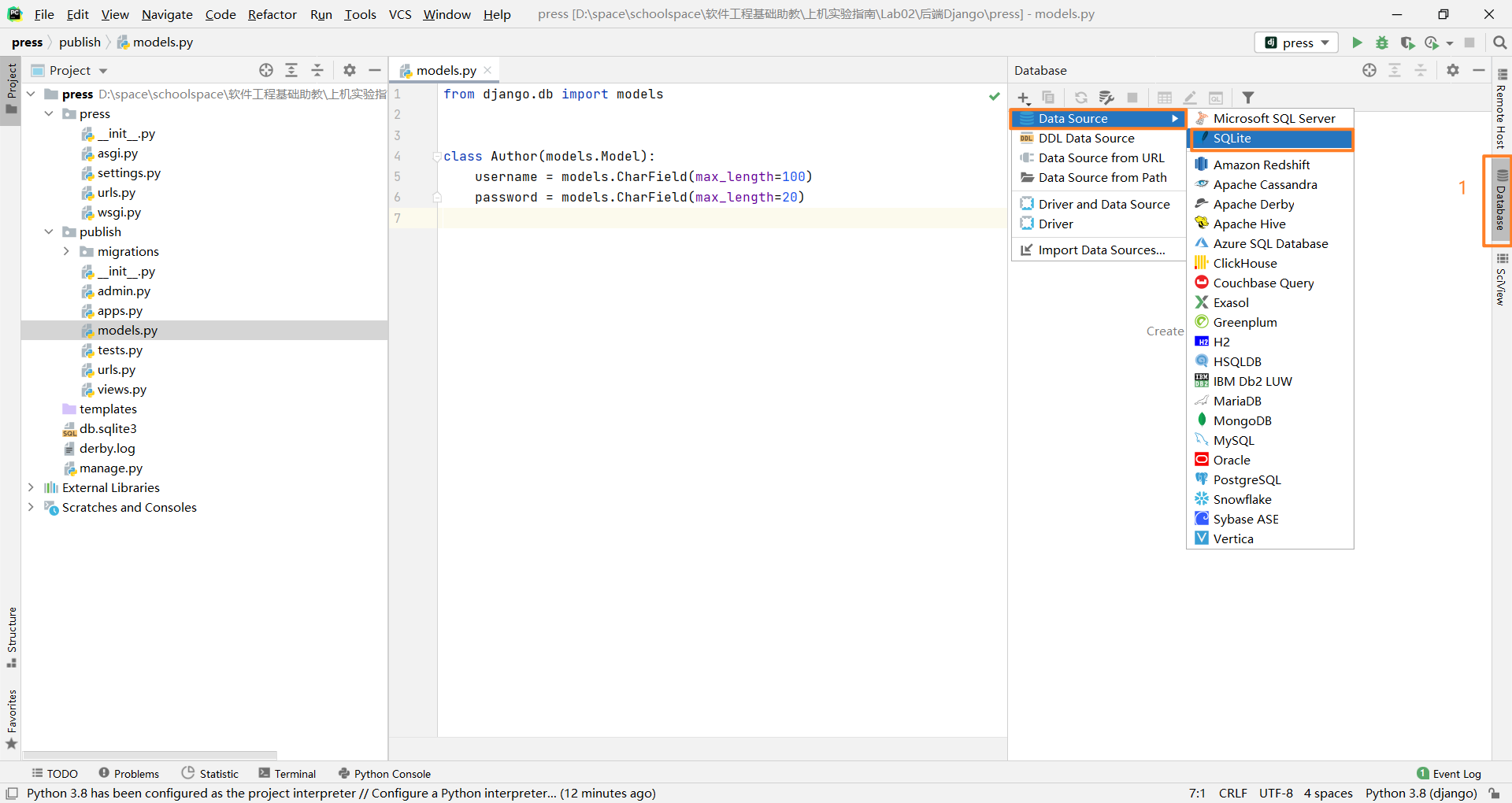
在弹出的选项框中,选择项目根目录的 sqlite3 文件;若提示缺失驱动,点击下载并测试连接,成功后点击确认即可:
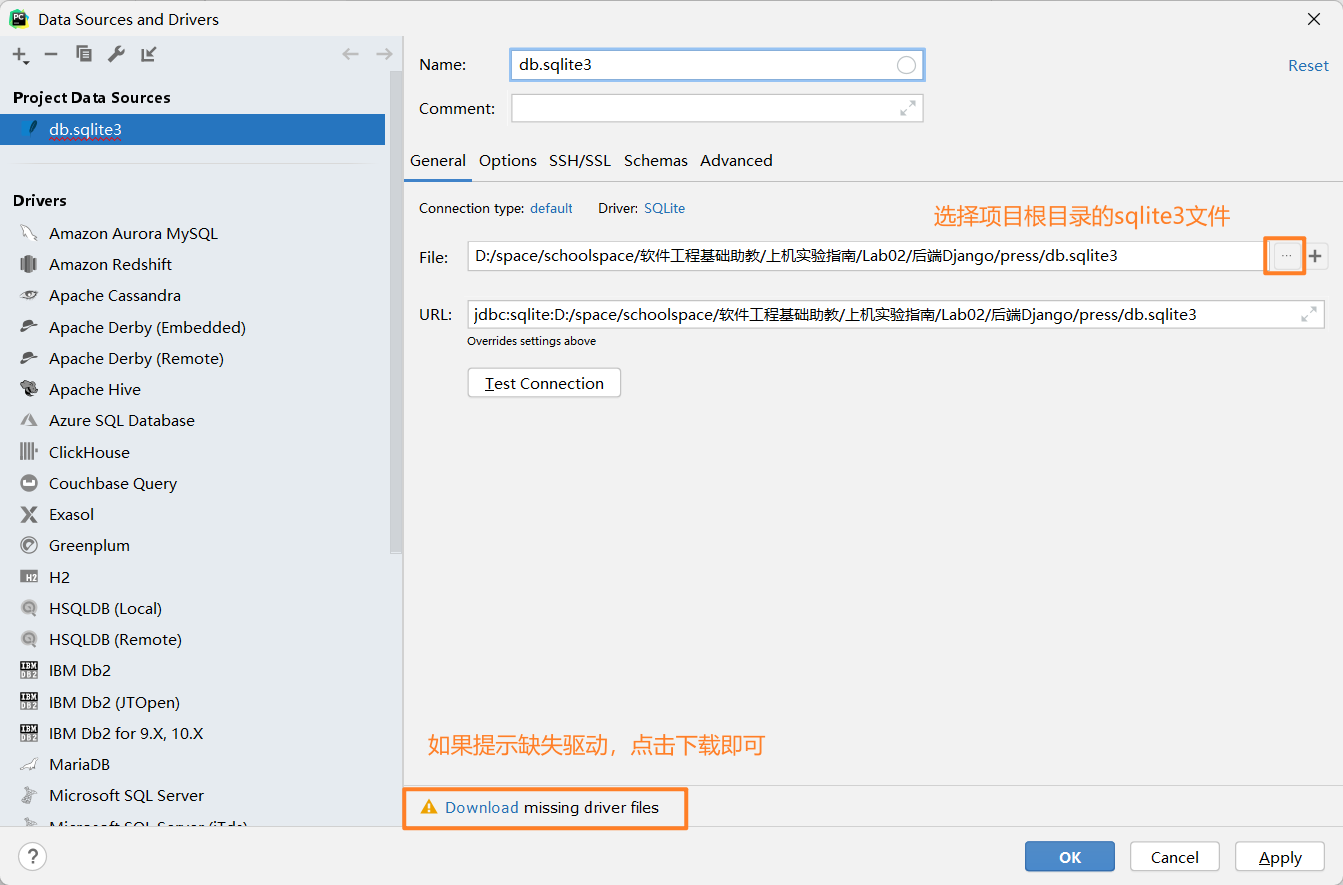
若未显示数据库,请按下图操作:
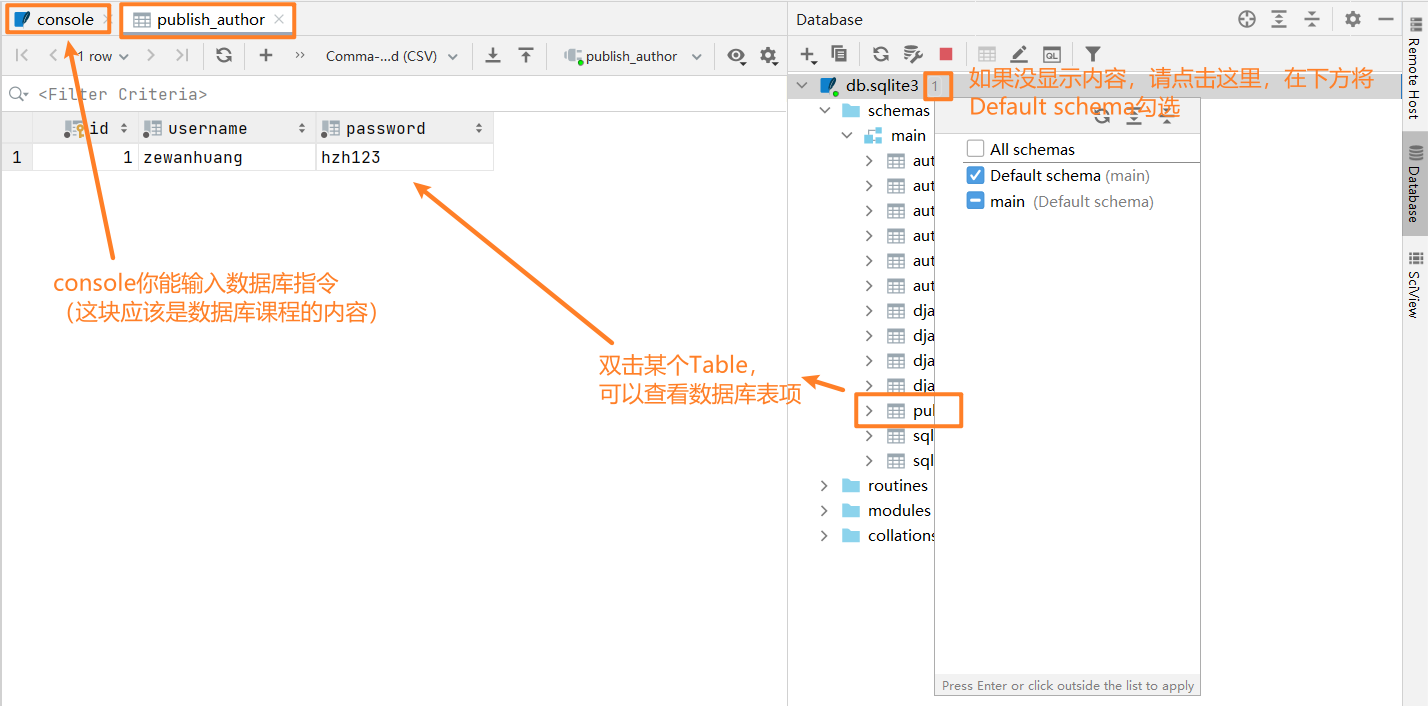
Postman 测试 #
前后端分离开发中,仅后端一般无法通过点击图形化界面进行测试,后端的测试也不应该依赖于前端,而应该独立进行。因此后端的测试,需要借助工具模拟前端请求,向后端相应的路由发送请求,并查看响应数据。
Postman 就是这样的工具。
Postman 下载地址: https://www.postman.com/
注册账号,下载后登录 Postman,点击客户端左上角 Workspaces 组件,可为你的项目创建一个工作区,如果你对保存请求信息不感冒,使用默认 My Workspace 也可以。Postman 仅仅是测试的工具,因此这里也不多介绍管理文件夹存储请求记录这些东西了。
下面示例测试注册接口:
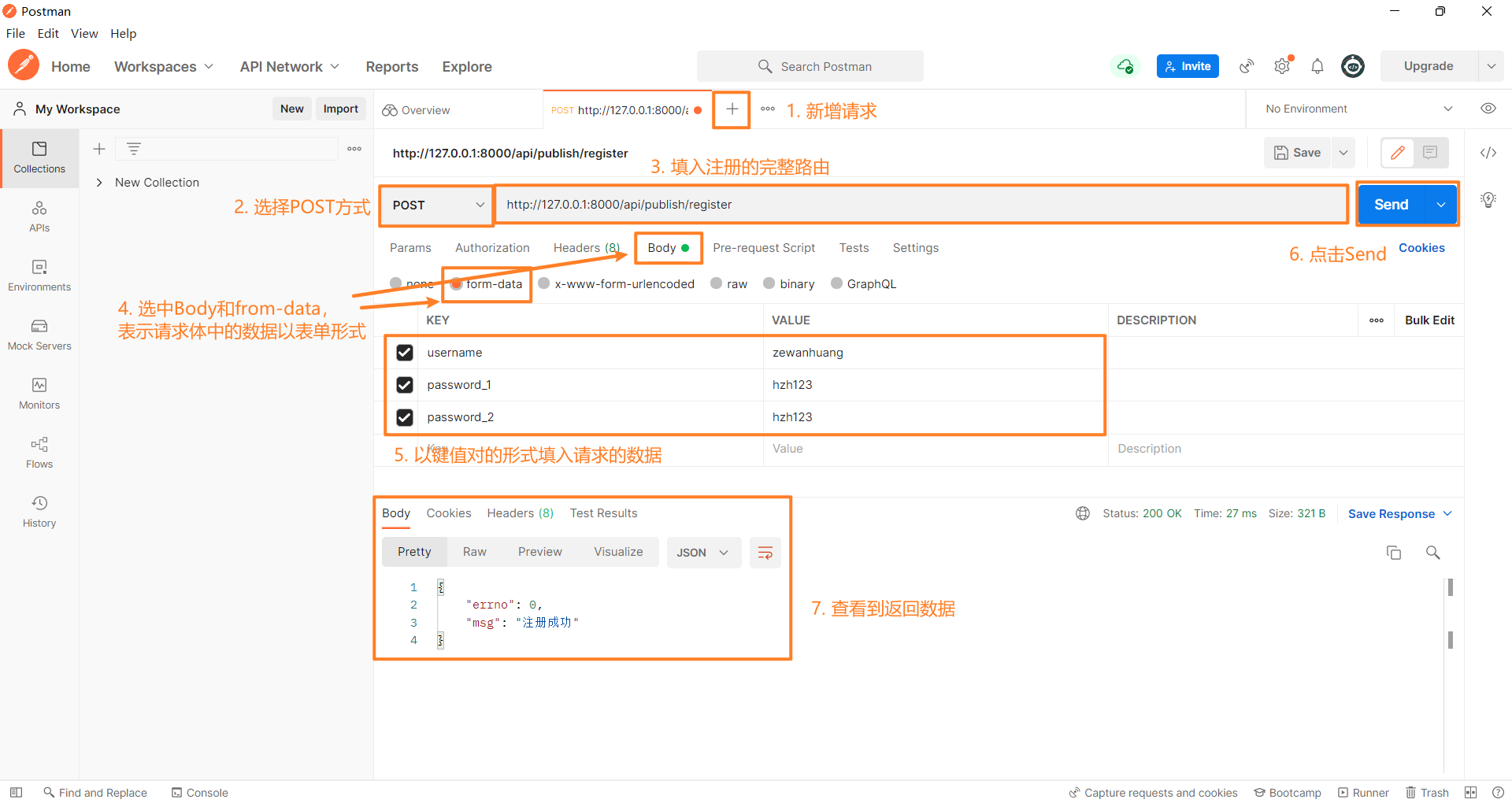
可以看到返回数据是 JSON 格式,且提示注册成功。
简单的调试方法 #
对后端来说,如果使用 Postman 发送请求后结果和预料的正常结果不一致,但这时候我们只知道哪个函数出错了,难以缩小 bug 的范围并找出原因。
这里提供一个非常简单的小技巧,可以在 Python 出错的函数中,加上一些 print 输出,然后用 Postman 再次发请求,你可以在跑后端的终端中查看到你 print 的信息。
举个非常简单的例子,现在我查询文章列表出 bug 了,我想判断有没有进入循环,就可以在 for 循环内加入 print(1),然后用 Postman 再发一次请求,就能在跑后端的终端中看是否有 1 输出,没有则未进入循环。(万能的 print 法找 bug)